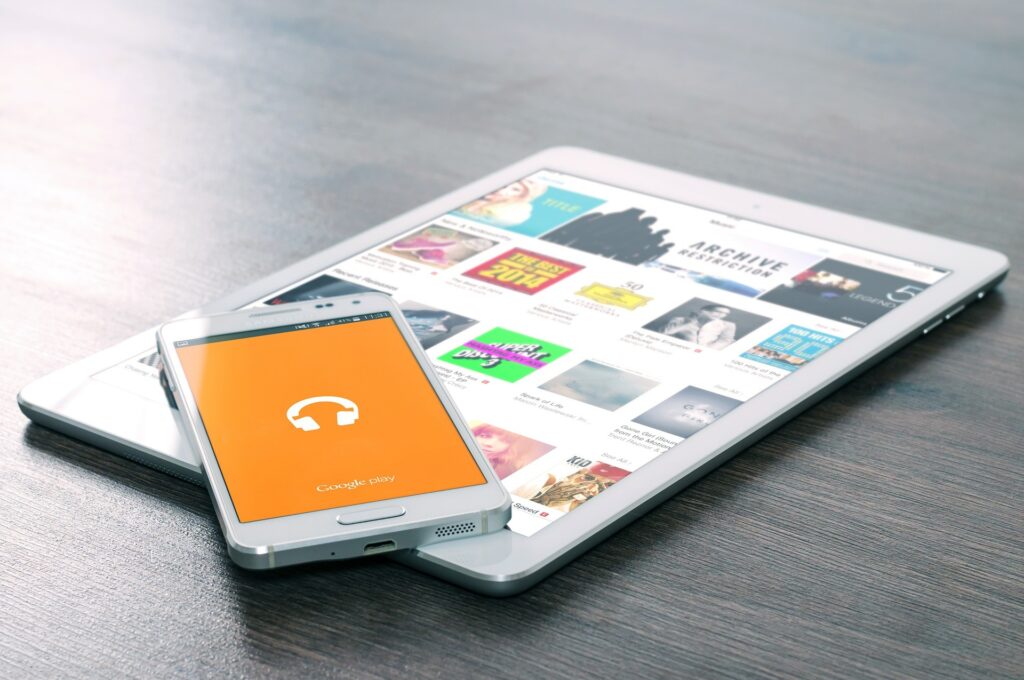“Làm thế nào để biết chi tiết về lịch sử trình duyệt internet Samsung của người khác? Con tôi 12 tuổi đang sử dụng điện thoại thông minh Samsung và tôi muốn tìm hiểu xem cháu đang truy cập loại nội dung nào qua internet. Có cách nào an toàn và riêng tư để biết lịch sử Internet của Samsung không?”
Điện thoại thông minh thường lưu trữ lịch sử internet của người dùng để thuận tiện cho họ. Nó làm cho việc truy cập các trang web hoặc nền tảng nhất định thoải mái hơn nhiều. Các thương hiệu điện thoại Android như Samsung sắp xếp các biện pháp bảo mật đầy đủ để ngăn chặn các cá nhân khác truy cập vào lịch sử trình duyệt.
Đó là lý do tại sao việc truy cập lịch sử trình duyệt internet trên điện thoại thông minh Samsung của ai đó là khá khó khăn. May mắn thay, một số ứng dụng gián điệp điện thoại di động tiện dụng có thể cho phép bạn xem lịch sử duyệt internet của điện thoại Samsung mục tiêu.
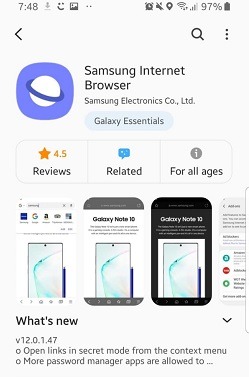
Bạn có thể học kỹ thuật để truy cập lịch sử trình duyệt Internet của Samsung chỉ bằng cách làm theo hướng dẫn của chúng tôi và các hướng dẫn được nêu dưới đây.
>> Đừng bỏ lỡ:
- 10 phần mềm miễn phí và đáng tin cậy hàng đầu để giám sát nhân viên năm 2024
- 5 ứng dụng giám sát Snapchat tốt nhất năm 2024
- 8 ứng dụng hàng đầu để giám sát Snapchat trên iPhone [2024]
Làm cách nào để tìm lịch sử trên trình duyệt Internet Samsung của tôi?
Điện thoại Samsung Galaxy cung cấp trình duyệt web mặc định khá trực quan và an toàn. Nó cho phép bạn kết nối với tài khoản Samsung của mình để đồng bộ hóa dữ liệu liên quan. Giống như bất kỳ trình duyệt web nào, nó cũng sẽ ghi lại lịch sử duyệt web của bạn. Cách thực hành như vậy cho phép bạn truy cập trang web yêu thích của mình một cách nhanh chóng và hiệu quả.
Bạn cũng có thể kiểm tra lịch sử trình duyệt của mình thông qua ứng dụng trình duyệt. Nếu bạn muốn xem lịch sử duyệt internet Samsung của mình, hãy làm theo danh sách các bước được nêu bên dưới:
- Nhấn vào biểu tượng trình duyệt Internet Samsung để mở ứng dụng trên điện thoại thông minh của bạn;
- Khi bạn có thể thấy giao diện của trình duyệt Internet Samsung, hãy nhấn vào biểu tượng menu và chuyển sang bước tiếp theo;
- Bạn sẽ thấy các tính năng khác nhau của trình duyệt. Chạm vào nút Lịch sử để truy cập lịch sử duyệt internet của bạn;
- Trình duyệt Internet Samsung sẽ cho phép bạn xóa lịch sử của mình. Bạn cũng có thể tìm kiếm các trang web cụ thể từ danh sách.
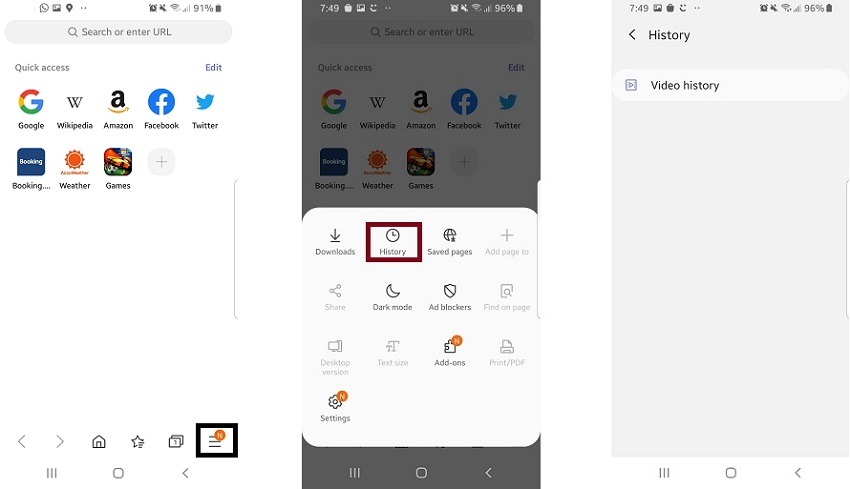
Bây giờ bạn đã biết phương pháp xem lịch sử trình duyệt từ điện thoại Samsung của mình. Trong phần tiếp theo của bài viết, chúng ta sẽ thảo luận về kỹ thuật cơ bản để kiểm tra lịch sử internet Samsung của người khác bằng ứng dụng gián điệp trên điện thoại thông minh của bên thứ ba.
Cách kiểm tra lịch sử trình duyệt Internet Samsung của ai đó bằng Hoverwatch
Các ứng dụng hoặc dịch vụ giám sát điện thoại di động rất có khả năng truy cập dữ liệu từ bất kỳ điện thoại nào, không chỉ Samsung. Những ứng dụng này sẽ cho phép bạn xem loại nội dung mà người khác thường xuyên truy cập từ trình duyệt Internet Samsung của họ.
Ngoài ra, đó không phải là điều duy nhất mà những ứng dụng này có thể làm. Các ứng dụng gián điệp trên điện thoại thông minh sẽ hiển thị lịch sử cuộc gọi của điện thoại mục tiêu, vị trí thời gian thực và các hoạt động trên mạng xã hội.
Hoverwatch là ứng dụng chúng tôi khuyên dùng để kiểm tra lịch sử internet Samsung của người khác. Hơn nữa, ứng dụng sẽ ghi lại cuộc gọi diễn ra trên điện thoại mục tiêu. Bạn cũng có thể theo dõi hoạt động truyền thông xã hội của người khác trên các ứng dụng như Snapchat, Instagram và WhatsApp.
Danh tính của bạn sẽ được giữ an toàn tuyệt đối nhờ Hoverwatchchế độ tàng hình của. Bạn có thể dễ dàng theo dõi tới 25 thiết bị cùng một lúc với Hoverwatch ứng dụng theo dõi điện thoại. Bạn có thể làm điều đó mà không cần phải root điện thoại Samsung mục tiêu.
Sau đây là các bước để sử dụng Hoverwatch ứng dụng giám sát điện thoại di động để xem của người khác Lịch sử trình duyệt Internet của Samsung.
Bước 1: Đăng ký Hoverwatch Ứng dụng theo dõi lịch sử Internet cho Samsung
Đầu tiên, bạn được yêu cầu đăng ký trên nền tảng, bạn có thể thực hiện việc này bằng cách truy cập trang web của Hoverwatch. Sau đó, bạn phải mua một trong ba gói thuê bao cho Hoverwatch ứng dụng gián điệp.
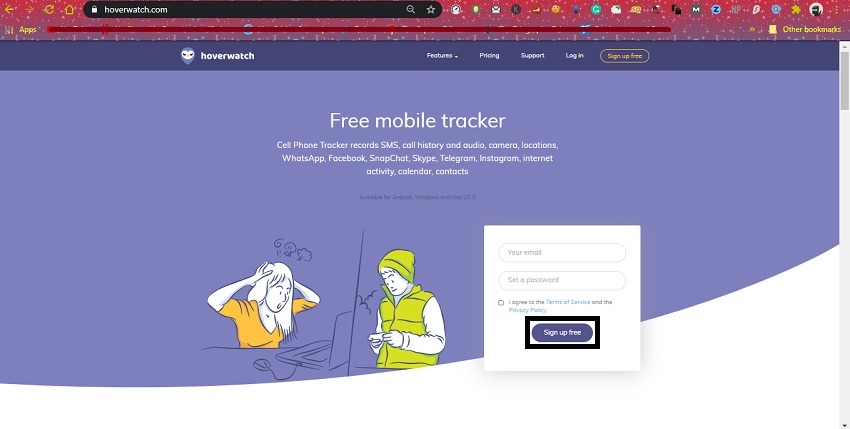
Bước 2: Tải xuống Hoverwatch Ứng dụng theo dõi trên thiết bị Target Samsung
Bây giờ, hãy cầm chiếc điện thoại Samsung mục tiêu và tải xuống/cài đặt Hoverwatch trên đó. Bạn có thể thêm ứng dụng bằng cách thêm chi tiết tài khoản trực tuyến của mình. Chế độ tàng hình sẽ được kích hoạt ngay lập tức. Nó sẽ giúp chủ sở hữu điện thoại không nghi ngờ rằng họ đang bị theo dõi.
Bước 3: Truy cập Control Panel từ máy tính của bạn Hoverwatch Tài khoản trực tuyến để theo dõi lịch sử trình duyệt Samsung
Mở Hoverwatch tài khoản trực tuyến từ PC. Bạn sẽ có thể thấy bảng điều khiển của ứng dụng gián điệp. Từ đó, nền tảng sẽ cho phép người đăng ký theo dõi những điều sau:
- Lịch sử trình duyệt Internet của Samsung;
- Lịch sử cuộc gọi và tin nhắn SMS;
- Hoạt động truyền thông xã hội;
- Ảnh tự chụp và Đa phương tiện;
- Nhật ký liên lạc.
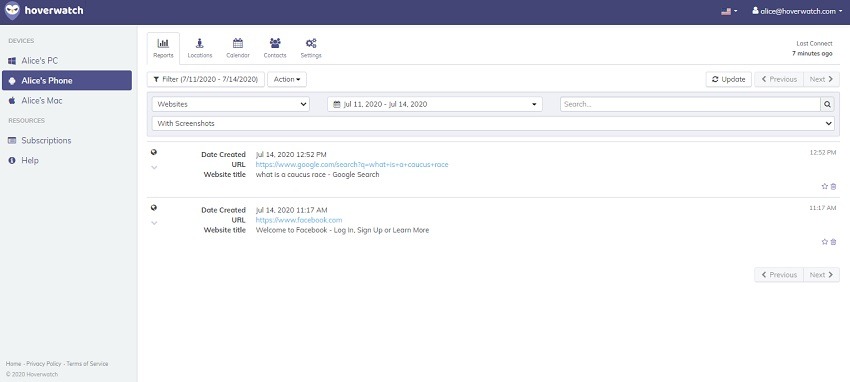
Phần lịch sử trình duyệt của Hoverwatch sẽ cho bạn biết khi nào trang web được truy cập, URL và tiêu đề trang web. Chỉ cần bạn tự truy cập trang web từ thiết bị của mình là đủ.
Kết luận
Bây giờ bạn đã biết phương pháp nhanh nhất và an toàn nhất để xem thông tin của người khác Lịch sử trình duyệt internet của Samsung với Hoverwatch. Ứng dụng sẽ thực hiện công việc mà không yêu cầu bạn thay đổi bất kỳ cài đặt nào trên điện thoại Android mục tiêu. Nhiều tính năng theo dõi điện thoại thông minh của ứng dụng làm cho ứng dụng trở nên tốt hơn. Bạn có thể chia sẻ hướng dẫn này với bất kỳ ai trong gia đình và bạn bè của bạn, những người muốn theo dõi lịch sử internet Samsung của con họ.
>> Bấm vào tại đây để tìm hiểu thêm các bài viết về giám sát điện thoại.
- Đánh giá xMobi 2024: Nó có hiệu quả và hợp pháp không? - January 29, 2024
- Đánh giá uMobix 2024: Nó có tốt không? - November 3, 2023
- 5 ứng dụng gián điệp Instagram tốt nhất dành cho Android và iPhone (2024) - October 24, 2023